Een tv-tuner instellen voor uw Media Center-pc
Thuisbioscoop-pc's (HTPC's) worden door sommigen beschouwd als de beste beschikbare DVR-oplossing. U heeft over het algemeen meer vrijheid en toegang tot meer inhoud dan met een kabel- of satelliet-DVR of TiVo. Als ze één nadeel hebben, is het dat ze meer werk vergen. Om uw HTPC-leven zo gemakkelijk mogelijk te maken, laten we het installeren van TV op Windows eens doornemen met de installatie van een TV-tuner in Windows Media Center.
Windows Media Center is stopgezet. De volgende informatie blijft ter referentie.
Fysieke installatie
Wanneer u uitbreidingskaarten op een computer installeert, USB-tuners zijn het gemakkelijkst, omdat u hem gewoon in een beschikbare USB-poort steekt. De installatie van het stuurprogramma is meestal automatisch. Als u een interne tuner installeert, sluit u uw pc af, opent u de behuizing en sluit u de tuner aan op de juiste sleuf. Zodra het goed is geplaatst, knoopt u de behuizing dicht en start u de pc opnieuw op. Voordat je erin springt Mediacenter, installeer de stuurprogramma's voor uw nieuwe tuner. Deze zijn nodig zodat de pc met de tuner kan communiceren.

Start het installatieproces
Nu je de tuner fysiek hebt geïnstalleerd, kun je aan de slag met het leuke gedeelte. Nogmaals, afhankelijk van het type tuner dat u installeert, kunnen de schermen die u ziet er een beetje anders uitzien, maar dit zijn de meest typische. Media Center herkent tuners gemakkelijk en wijst je bijna altijd in de goede richting.
Afhankelijk van het type tuner dat je hebt, kan het proces een beetje anders zijn, maar Media Center is goed in het detecteren van de tuner en leidt je door de juiste stappen.
-
Selecteer op de tv-strip in Media Center de Live tv-configuratie binnenkomst.
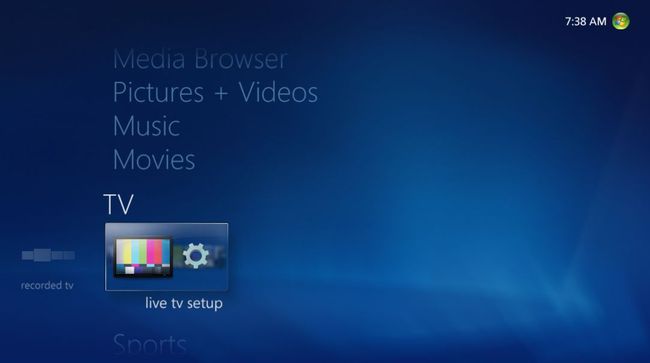
Media Center bepaalt of er een tv-tuner is geïnstalleerd. Ervan uitgaande dat u dat doet, gaat de installatie door. Zo niet, dan laat Media Center u weten dat u er een moet installeren.
Zorg ervoor dat uw regio correct is. Media Center gebruikt uw IP-adres om uw regio te bepalen, dus dit zou correct moeten zijn.
Media Center bereidt zich voor om u gidsgegevens te verstrekken. Nadat je je regio hebt geselecteerd, voer je je postcode in met een toetsenbord of een afstandsbediening.
-
De volgende twee schermen zijn licentieovereenkomsten met betrekking tot gidsgegevens en PlayReady, een Microsoft DRM-schema. Beide zijn vereist om door te gaan met instellen. Daarna gaat de PlayReady-installatie verder en downloadt Media Center tv-configuratiegegevens die specifiek zijn voor uw regio.
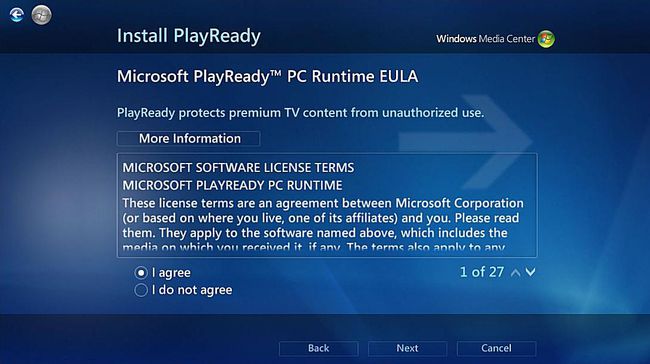
-
Als je al deze schermen hebt doorlopen, onderzoekt Media Center je tv-signalen. Nogmaals, afhankelijk van het type tuner dat u hebt geïnstalleerd, kan dit enige tijd duren.
Hoewel het grootste deel van de tijd Media Center het juiste signaal vindt, soms niet, en je zult dingen handmatig moeten doen.
Als Media Center het juiste signaal niet kan detecteren, selecteert u: Nee, toon meer opties. Media Center biedt u alle beschikbare tuneropties.
-
Selecteer het juiste signaaltype. Als je een settopbox hebt die je van je provider hebt ontvangen, selecteer deze dan, want Media Center zal je door een speciale installatie moeten leiden.
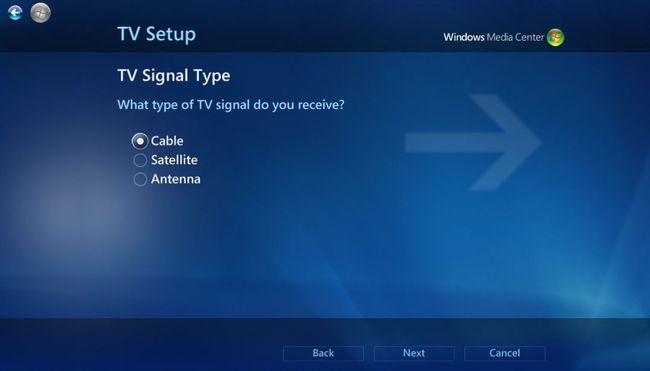
Als je maar één tuner installeert, kun je de tv-installatie op het volgende scherm voltooien. Als u meer dan één tuner heeft, selecteert u Ja om het proces voor elke tuner opnieuw te doorlopen.
Wanneer u klaar bent met het instellen van de tuners, is het volgende scherm een bevestiging.
-
Nadat u uw bevestiging hebt ontvangen, controleert Media Center op PlayReady DRM-updates, downloadt uw gidsgegevens en presenteert u een scherm waarin u selecteert Binnenkomen of Selecteer op de Afgewerkt knop onderaan het scherm.
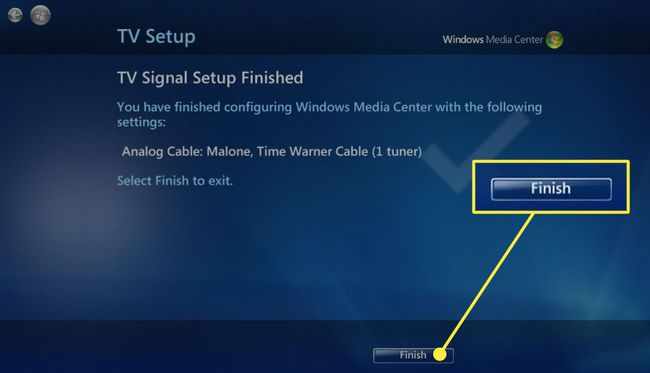
Dat is het! U hebt met succes een tuner geconfigureerd om met Windows 7 Media Center te werken. Op dit punt kunt u live-tv bekijken of de gids gebruiken om programma-opnames te plannen. De gids biedt 14 dagen aan gegevens.
Microsoft heeft het installeren en configureren van een tv-tuner zo eenvoudig mogelijk gemaakt. Afgezien van de incidentele hik van het signaal, spreekt elk scherm voor zich. Als u in de problemen komt, kunt u op elk moment opnieuw beginnen, zodat eventuele fouten kunnen worden gecorrigeerd.
